Iestatot ASUS RT-N10U BIN

- 2803
- 510
- Charles McDermott
Dienu pirms vakardienas es pirmo reizi saskāros ar Wi-Fi maršrutētāju Asus RT-N10U B, kā arī ar jaunu Asus programmaparatūru. Veiksmīgi iestatīts, izveidoja pāris galvenos ekrānuzņēmumus ar klientu un dalieties šajā rakstā informāciju. Tātad, instrukcijas par ASUS RT-N10U maršrutētāja iestatīšanu darbam ar interneta pakalpojumu sniedzēju Beeline.

ASUS RT-N10U B
Piezīme: šī rokasgrāmata ir paredzēta tikai Asus RT-N10U ver iestatīšanai. B, citiem ASUS RT-N10, tas jo īpaši nav piemērots, viņiem joprojām nav programmaparatūras.
Pirms sākt uzstādīt
Piezīme: Iestatīšanas procesā sīkāk tiks apsvērts maršrutētāja programmaparatūras atjaunināšanas process. Tas nav grūti un obligāti. Uz iepriekš instalētu programmaparatūru, ar kuru ASUS RT-N10U VER.B nonāk pārdošanā, internets no Beeline, visticamāk, nedarbosies.
Dažas sagatavošanās lietas, kas būtu jādara, pirms mēs sākām konfigurēt Wi-Fi maršrutētāju:
- Dodieties uz http: // ru lapu.asus.Com/tīkli/wireless_routers/rtn10u_b/oficiālajā ASUS vietnē
- Noklikšķiniet uz "Lejupielādēt" un atlasiet savu operētājsistēmu
- Parādās lapā atveriet vienumu "programmatūra"
- Lejupielādējiet maršrutētāja pēdējo programmaparatūru (kas atrodas virsū, rakstīšanas laikā - 3.0.0.4.260, lejupielādei ir visvieglāk nospiest zaļo ikonu ar parakstu "Global). Izpakojiet augšupielādēto zip failu, atcerieties, kur izpakot.
Tātad, tagad, kad mums ir jauna programmaparatūra ASUS RT-N10U B, mēs veicam vēl dažas darbības datorā, no kurām mēs konfigurēsim maršrutētāju:

LAN iestatījumi datorā
- Ja jums ir Windows 8 vai Windows 7, dodieties uz “vadības paneli”, “tīkla vadības centru un parasto piekļuvi”, noklikšķiniet uz “Adaptera parametru maiņa”, nospiediet labās peles atslēgu, lai “izveidotu savienojumu vietējā tīklā” un noklikšķiniet uz “Īpašības”. Sarakstā, kas parādās, “ievērojamie komponenti tiek izmantoti ar šo savienojumu”, atlasiet “Interneta protokola 4. versija TCP/IPv4” un noklikšķiniet uz “Properties”. Mēs izskatāmies tā, lai IP adresei un DNS netiktu uzrakstīti parametri. Ja tie ir norādīti, tad mēs abos punktos ievietojam "saņemt automātiski"
- Ja jums ir Windows XP - mēs rīkojamies tāpat kā iepriekšējā rindkopā, sākot ar labās peles atslēgas klikšķi uz vietējā tīkla savienojuma ikonu. Pats savienojums atrodas "Olycial panelī" - "Network Connections".
Un pēdējais svarīgais punkts: atvienojiet datora savienojumu. Un aizmirst par tā eksistenci visu laiku iestatīšanai un veiksmīgas iestatīšanas gadījumā - un visu atlikušo laiku. Ļoti bieži problēmas rodas tieši tāpēc, ka, iestatot bezvadu maršrutētāju, lietotājs atstāj parasto interneta savienojumu ar ON. Tas nav nepieciešams, un tas ir svarīgi.
Maršrutētāja savienojums

Maršrutētāja savienojums
Asus RT-N10U B maršrutētāja pretējā pusē ir viena dzeltena ieeja pakalpojumu sniedzēja kabeļa savienošanai, šajās īpašajās instrukcijās tas ir Beeline un četri LAN savienotāji, no kuriem vienam jābūt savienotam ar attiecīgo datortīkla kartes savienotāju , šeit viss ir vienkārši. Pēc tam, kad viņi to izdarīja, mēs ieslēdzam maršrutētāju tirdzniecības vietā.
ASUS RT-N10U programmaparatūras atjauninājums
Palaidiet jebkuru interneta pārlūku un adreses rindā ievadiet adresi 192.168.Viens.1 ir standarta adrese piekļuvei ASUS zīmola iestatījumiem. Pēc pārejas uz adresi jums būs pieteikšanās un parole, lai piekļūtu iestatījumiem - ievadiet standarta administratoru/administratoru. Pēc pareizā pieteikšanās un paroļu ievadīšanas ASUS RT-N10U B, jūs iekritīsit maršrutētāja iestatījumu galvenajā lapā, kas, visticamāk, izskatīsies šādi:
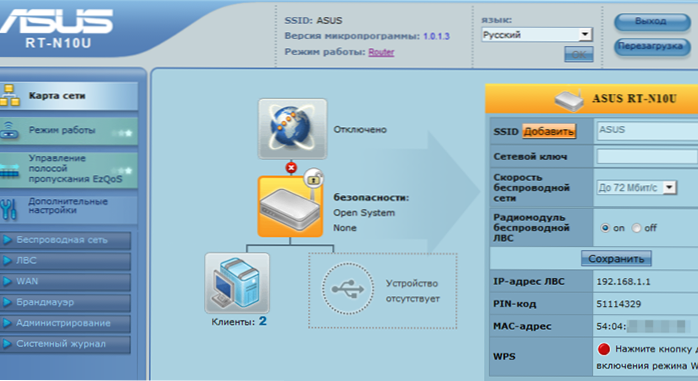
Iestatot ASUS RT-N10U
Labajā pusē izvēlnē atlasiet “Administration”, augšpusē parādītajā lapā - “Atjauniniet mikroprogrammu”, “Jaunā mikropolīna failā”, norādiet ceļu uz failu, kuru mēs lejupielādējām un iesaiņojām agrāk un noklikšķiniet uz "Sūtīt". Sāksies programmaparatūras Asus RT-N10U atjaunināšanas process. Atjaunināšanas beigās jūs iekļūsit jaunajā maršrutētāja iestatījumu saskarnē (ir arī iespējams, ka jums tiks piedāvāts mainīt standarta paroles administratoru, lai piekļūtu iestatījumiem).
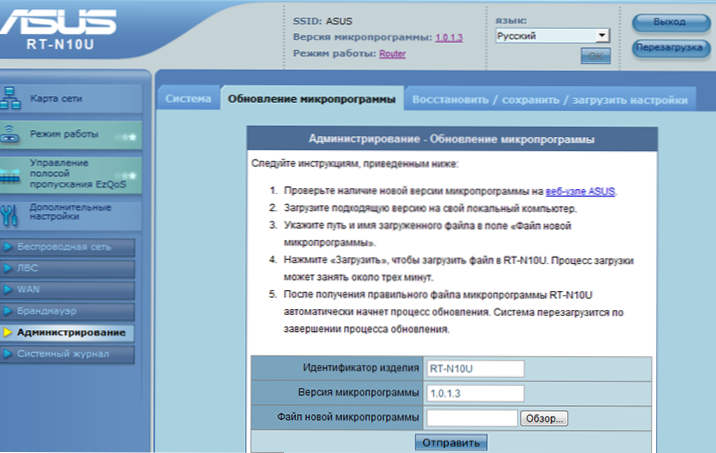
Programmaparatūras atjauninājums
L2TP savienojuma iestatīšana Beeline
Interneta pakalpojumu sniedzējs Beeline izmanto L2TP protokolu, lai izveidotu savienojumu ar internetu. Mūsu uzdevums ir konfigurēt šo savienojumu maršrutētājā. Jaunajai programmaparatūrai ir labs automātisko iestatījumu režīms, un, ja jūs nolemjat to izmantot, tad visa informācija, kas jums varētu būt nepieciešama:
- Savienojuma tips - L2TP
- IP adrese - automātiski
- DNS adrese - automātiski
- VPN servera adrese - TP.Internets.Krasta līnija.izjukt
- Jums arī būs jānorāda Beeline sniegtā pieteikšanās un parole
- Atlikušos parametrus var atstāt bez izmaiņām
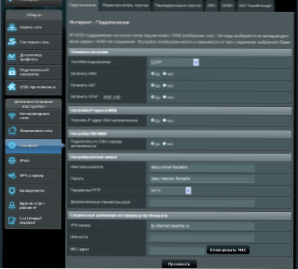
Beeline savienojuma iestatījumi ASUS RT-N10U (noklikšķiniet, lai palielinātu)
Diemžēl gadās, ka automātiskā iestatīšana nedarbojas. Šajā gadījumā jūs varat izmantot manuālo iestatījumu. Turklāt, manuprāt, vēl vieglāk. Izvēlnē "Papildu iestatījumi" atlasiet internetu un ievadiet visus nepieciešamos datus parādītajā lapā un pēc tam noklikšķiniet uz "Lietot". Ja viss tika izdarīts pareizi, tad pēc dažām sekundēm - minūti jūs varat atvērt lapas internetā, un “tīkla kartes” punktā tiks parādīts, ka ir piekļuve internetam. Es jums atgādinu, ka Beeline savienojums datorā nav jāuzsāk - tas vairs nebūs vajadzīgs.
Wi-Fi drošības iestatījums
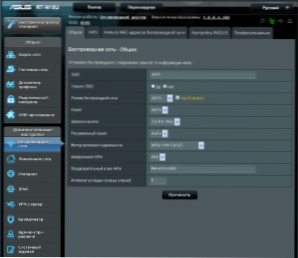
Wi-Fi iestatījumi (noklikšķiniet, lai palielinātu attēlu)
Lai konfigurētu jūsu bezvadu tīkla drošības parametrus "Papildu iestatījumos" kreisajā pusē, atlasiet "Bezvadu tīkls" un lapā, kas parādās, ievadiet SSID - piekļuves punkta nosaukumu, jebkuru jūsu rīcības brīvību, bet es iesaku neiet Lai izmantotu kirilica alfabētu. Autentiskuma pārbaudes metode - WPA2 - personāla, un laukā "Sākotnējā atslēgā" WPA "norāda paroli, kas sastāv no vismaz 8 latīņu rakstzīmēm un/vai skaitļiem - tā tiks pieprasīta, kad jaunas ierīces būs savienotas ar tīklu. Noklikšķiniet uz APP. Tas ir viss, tagad jūs varat mēģināt izveidot savienojumu ar Wi-Fi no jebkuras no jūsu ierīcēm.
Ja kaut kas nedarbojas, skatiet šo lapu ar tipisku problēmu aprakstu, iestatot Wi-Fi maršrutētāju un to risinājumus

